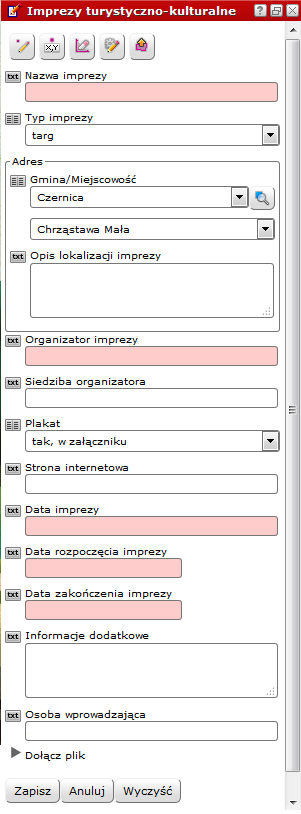

Dodawanie imprez kulturalno-turystycznych |

|

|

|

|
|
|
Dodawanie imprez kulturalno-turystycznych |

|

|

|

|
Dodawanie imprez kulturalno-turystycznych
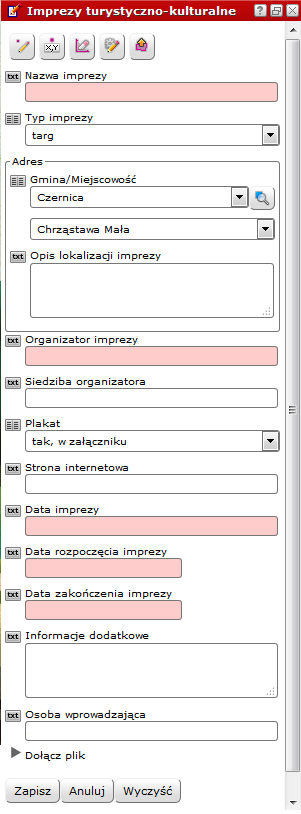
✓ Nazwa
✓ Typ (targ, festyn, dożynki, zawody sportowe, koncert, uroczystość, wystawa, konkurs, zjazd, zlot, inne),
✓ Adres
- Gmin/Miejscowość wybierane są ze definiowanego słownika
- Opis lokalizacji imprezy umożliwia użytkownikowi wpisane informacji o szczegółach lokalizacji.
✓ Nazwa organizatora imprezy,
✓ Siedziba organizatora,
✓ Załącznik z plakatem,
✓ Strona internetowa,
✓ Data imprezy (do wyświetlania w formatce identyfikacyjnej),
✓ Data rozpoczęcia imprezy,
✓ Informacje dodatkowe,
✓ Informacja o osobie wprowadzającej wydarzenie,
✓ Można tez dołączyć plik, który będzie załącznikiem do wyświetlenia w serwisie.
Narzędzia służące do dodawania lokalizacji obiektów na mapę:
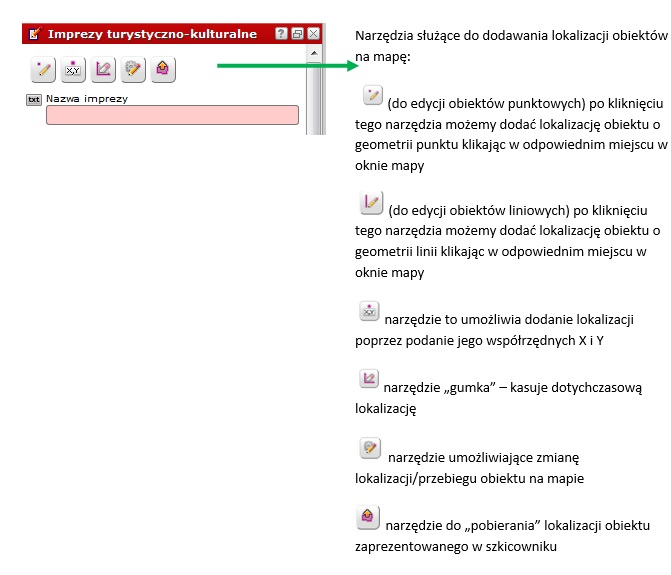
❶ Wskaż lokalizację obiektu na mapie za pomocą narzędzi opisanych powyżej
❷ Wpisz nazwę imprezy – pole wymagane
❸ Wybierz z rozwijalnej listy „Typ imprezy”. Typy dostępne to: targ, festyn, zawody sportowe, koncert, uroczystość, zjazd, zlot
❹ Wpisz adres imprezy: nazwy gmin i miejscowości dostępne są na listach rozwijalnych, w oknie „opis lokalizacji imprezy” można wpisać adres, ewentualnie wskazówki dojazdu
❺ Wpisz nazwę organizatora imprezy –pole wymagane
❻ Wpisz dane dotyczące siedziby organizatora – pola wymagane
❼ Plakat – jeśli posiadasz plik, który chciałbyś załączyć do wydarzenia (plakat, ulotka) wybierz opcję „tak, w załączniku”. Na dole, poniżej okien do wprowadzania danych należy dodać załącznik.<
❽ Strona internetowa – wpisz nazwę strony internetowej z informacjami o wydarzeniu – pole wymagane
❾ Data imprezy – pole tekstowe, które będzie wyświetlać się w serwisie(przykład uzupełnienia: 1 stycznia 2015r., godzina 11-17)
❿ Data rozpoczęcia imprezy – pole potrzebne do prawidłowego wyszukiwania imprezy w serwisie.
❶ ❶ Data zakończenia imprezy – pole potrzebne do prawidłowego wyszukiwania imprezy w serwisie.
❶ ❷ Informacje dodatkowe – można wpisać informacje dodatkowe na temat wydarzenia
❶ ❸ Osoba wprowadzająca – okno wypełnia się automatycznie loginem użytkownika
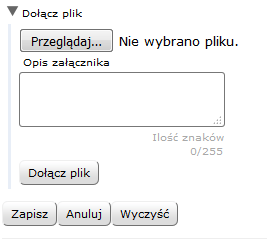 ❶ ❹ Na dole, poniżej okien do wprowadzania danych kliknij „Dołącz plik” i „Przeglądaj”. W nowym oknie wybierz lokalizację pliku na Twoim komputerze, kliknij „Otwórz”. Możesz dodać opis załącznika (nie może przekraczać 255 znaków). Kliknij „Dołącz plik”. Można dodać więcej niż jeden załącznik do wydarzenia, za każdym razem musimy zatwierdzić dołączenie załącznika przyciskiem „Dołącz plik”.
❶ ❹ Na dole, poniżej okien do wprowadzania danych kliknij „Dołącz plik” i „Przeglądaj”. W nowym oknie wybierz lokalizację pliku na Twoim komputerze, kliknij „Otwórz”. Możesz dodać opis załącznika (nie może przekraczać 255 znaków). Kliknij „Dołącz plik”. Można dodać więcej niż jeden załącznik do wydarzenia, za każdym razem musimy zatwierdzić dołączenie załącznika przyciskiem „Dołącz plik”.